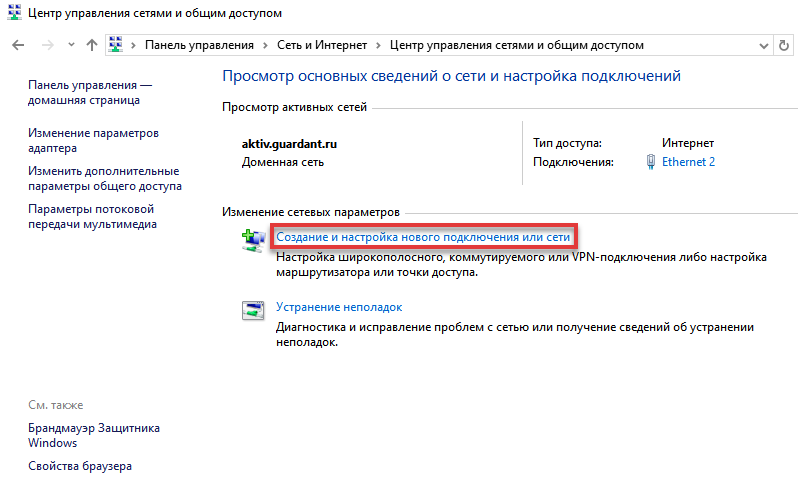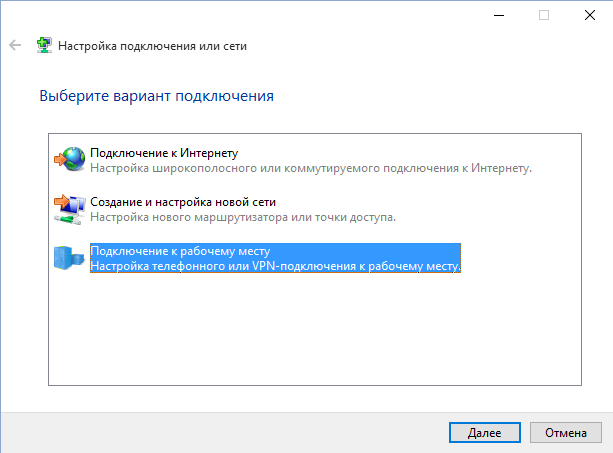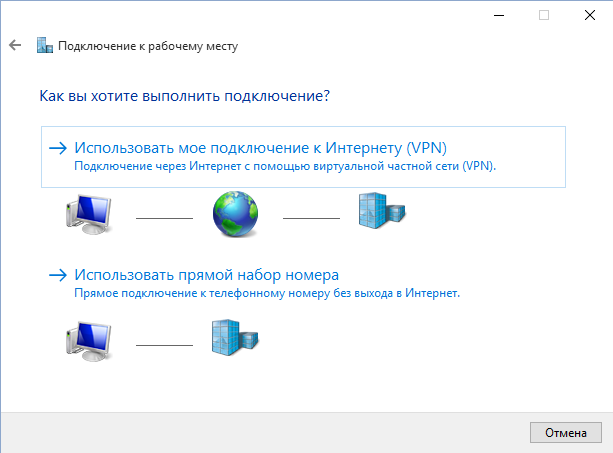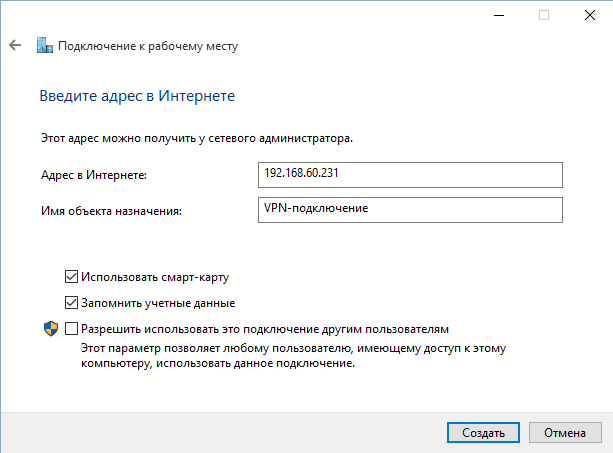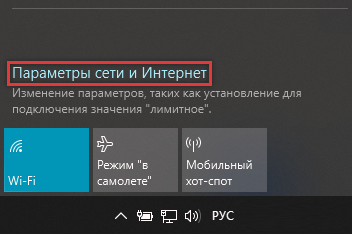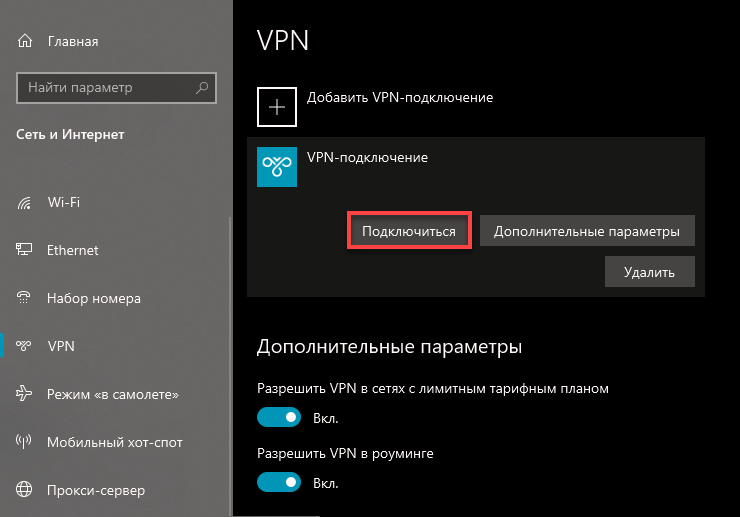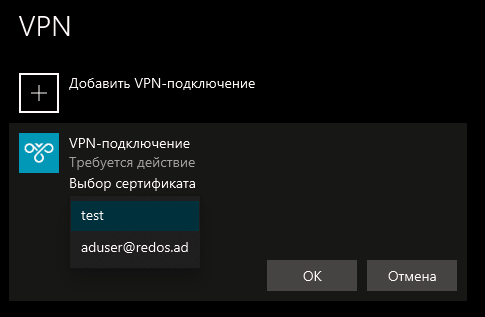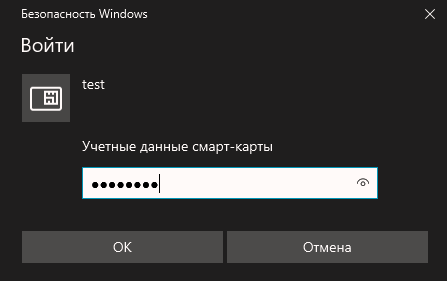| Table of Contents |
|---|
Общая информация
Настоящая инструкция описывает настройку удаленного доступа к сетям VPN в операционной системе Windows 10 Rus.
Программные требования
- ОС Windows 2022 Server Rus;
- учетная запись с правами администратора системы;
- установленный минидрайвер Рутокен.
Настройка удаленного доступа
Для настройки необходим компьютер с установленной операционной системой Windows 10 Rus и драйверами Рутокен.
Процедура установки сертификата схожа с процедурой установки сертификата в ОС Windows XP Rus.
...
Для создания и настройки удаленного подключения к серверу удаленного доступа:
- Откройте Панель управления.
- Щелкните по названиюВыберите категорию Сеть и Интернет.Щелкните по названию и откройте Центр управления сетями и общим доступом.
- Щелкните по названию Нажмите Создание и настройка нового подключения или сети.
- Щелкните по названию Выберите Подключение к рабочему месту. Нажмите на кнопку [Далее] и нажмите Далее.
- Если в системе уже есть настроенные подключения, то установите переключатель в положение Нет, создать новое подключение. Нажмите на кнопку [Нажмите Далее].
- Щелкните по строке Нажмите Использовать мое подключение к Интернету (VPN).
- Введите адрес сервера (в В поле Адрес в Интернете) введите адрес сервера, к которому будет осуществляться удаленное подключение.
- Введите В поле Имя объекта назначения введите имя создаваемого удаленного подключения (в поле Имя объекта назначения).
- Установите флажок Использовать смарт-карту и нажмите на кнопку [Создать]. Удаленное подключение создано.
.
В результате будет создано удаленное подключение.
Проверка подключения к серверу
Чтобы подключиться к серверу:
- На Рабочем столе панели задач в правом нижнем углу щелкните по значку нажмите значок Сеть .
- Щелкните по ссылке Сетевые параметры.
- В левой части окна Параметры выберите пункт VPN.
- Откроется список доступных сетей.
- Нажмите Параметры сети и Интернет.
- В списке разделов справа нажмите VPN.
- Выберите настроенное на предыдущем этапе VPN-подключение и нажмите Подключиться.
Щелкните по названию VPN-подключения и нажмите кнопку [Подключиться]. - Подождите, пока операционная система обратится к устройству Рутокен.
- Если на устройство записаны несколько сертификатов, выберите нужный из раскрывающегося списка и нажмите ОК.
- Введите PIN-код Пользователя устройства Рутокен. Нажмите на кнопку [Нажмите ОК].
- Подождите, пока будет проверена правильность секретной информации, сохраненной на устройстве Рутокен.
- При первом подключении возникнет запрос на доверие серверу. Для продолжения подключения нажмите на кнопку [Подключиться].
В результате соединение будет установлено.
...